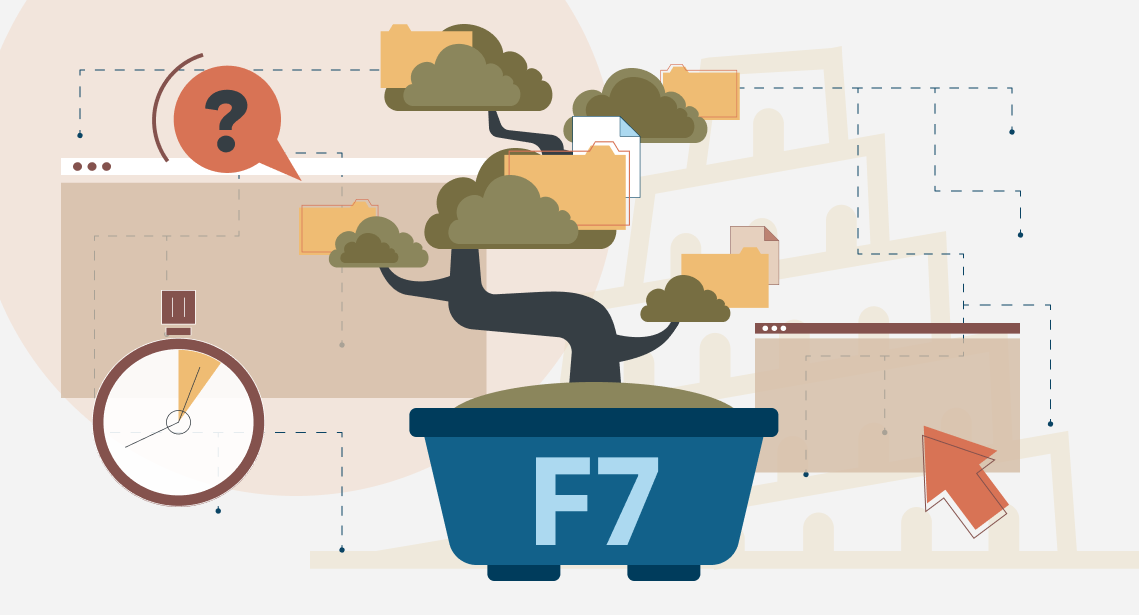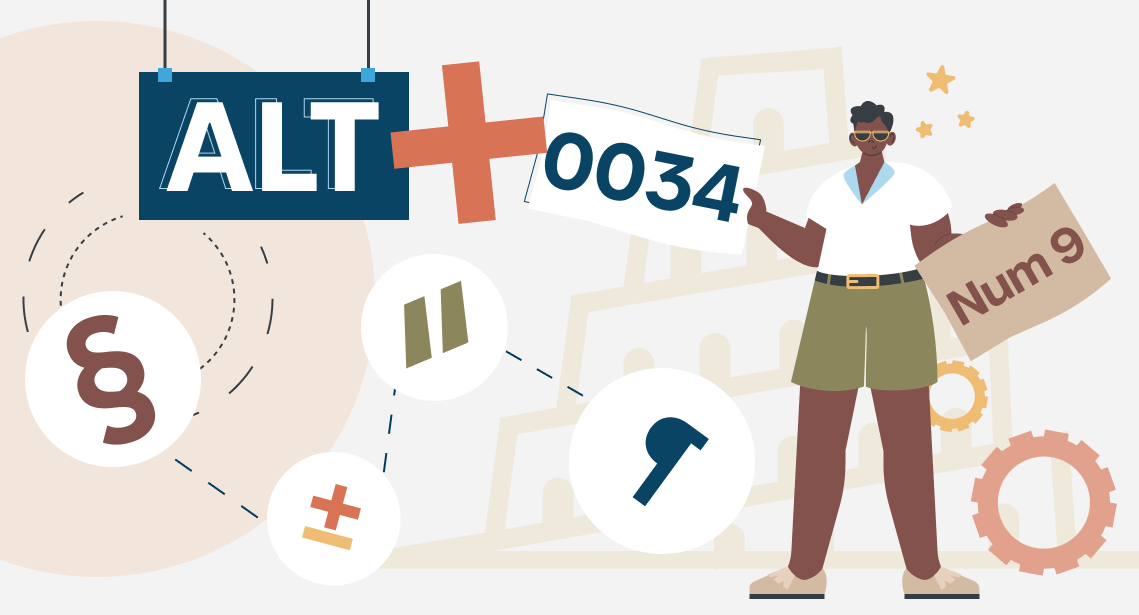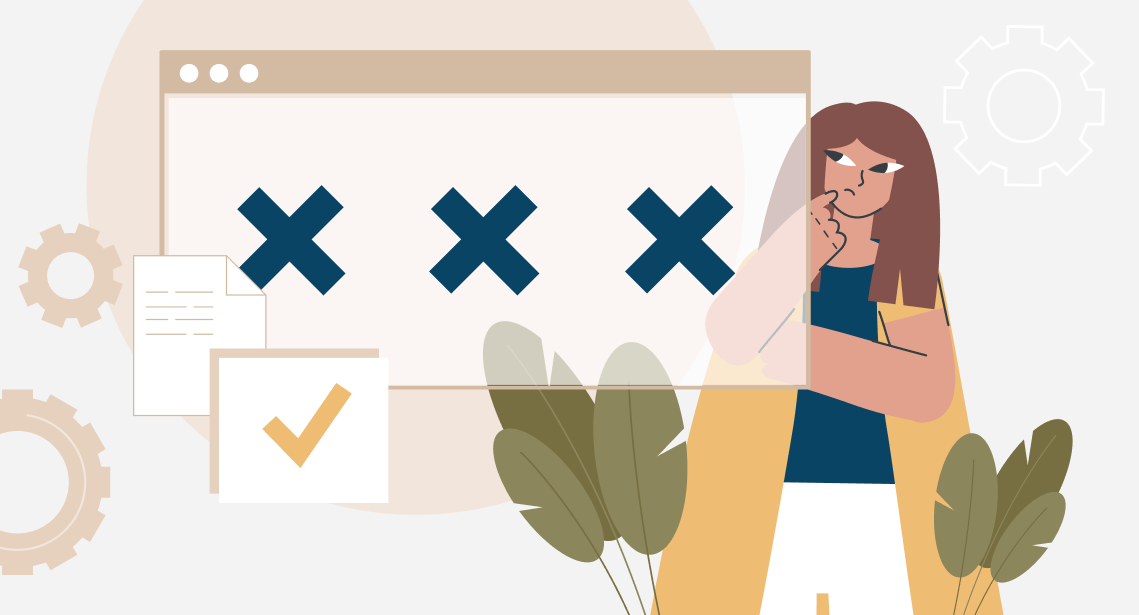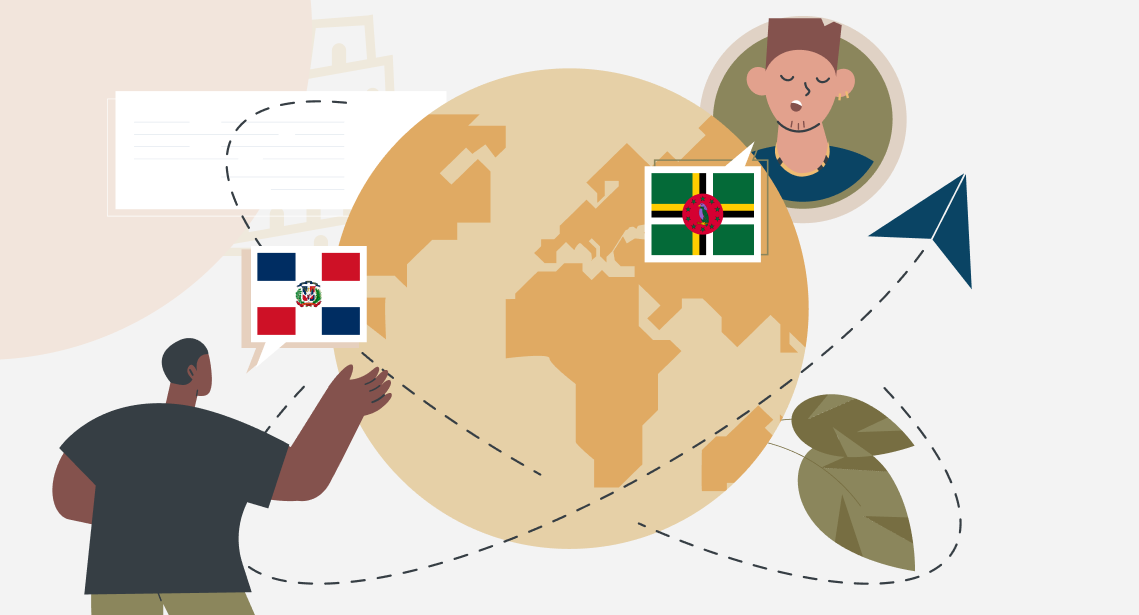Як увімкнути й налаштувати перевірку орфографії у Word
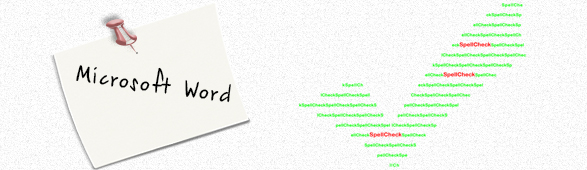
Word — ключова програма для перевірки орфографії
За сучасними стандартами якості, орфографічні помилки — це рудимент минулого: вони взагалі неприпустимі. Якщо яке-небудь слово підкреслюється червоним, це очевидний привід перевірити, чи все в порядку.
Можливо, це здасться дивним, але за замовчуванням у багатьох програмах — як у «звичайних», так і в «кішках» — перевірка орфографії настроєна неправильно або не настроєна взагалі. У деяких із них її доводиться вмикати вручну, в інших спочатку потрібно додати глосарії, у третіх — установити які-небудь плагіни або розширення тощо.
У цьому й кількох наступних постах ми покажемо, як увімкнути й налаштувати перевірку орфографії в різних програмах, тим самим її автоматизувавши.
Найважливіша програма для налаштування — це Word. Ми починаємо з нього тому, що багато інших програм користуються (або дають змогу користуватися) його орфографічним модулем.
Щоб увімкнути перевірку орфографії у Word, виберіть:
Файл > Параметри > Параметри Word > Правопис:
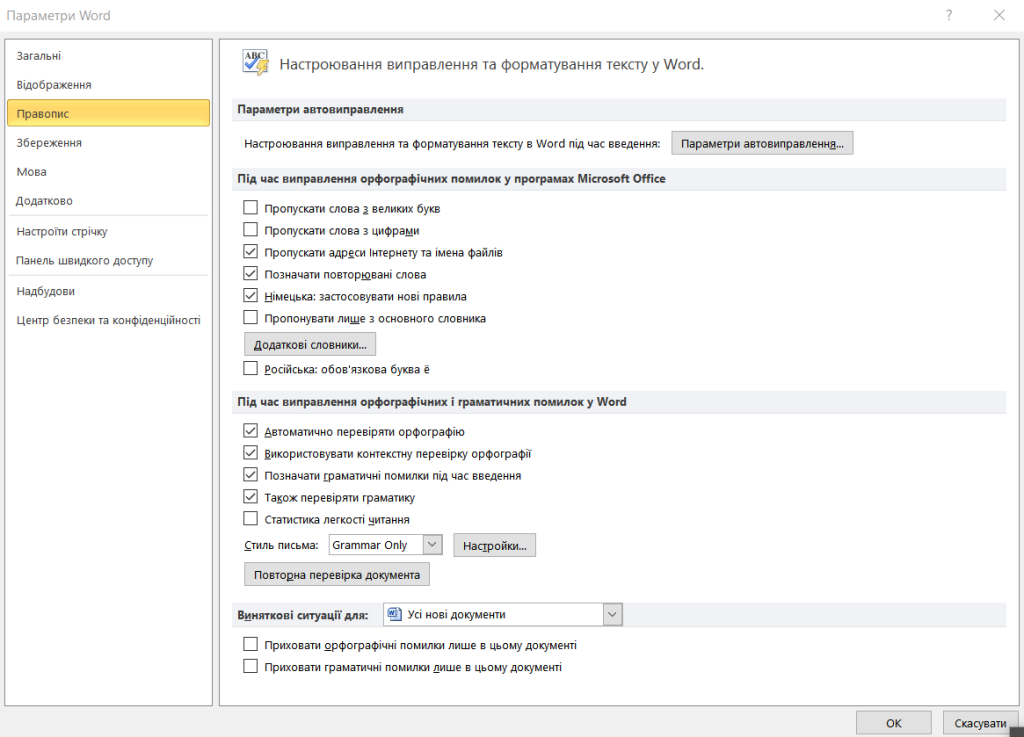
У цьому діалоговому вікні встановіть прапорці Автоматично перевіряти орфографію та Використовувати контекстну перевірку орфографії, а також зніміть прапорець Приховати орфографічні помилки лише в цьому документі.
Зверніть увагу:
- Аби Word могла перевіряти орфографію певною мовою, разом із Microsoft Office (або пізніше) мають бути встановлені мовні файли відповідної мови.
- Word автоматично вимикає перевірку орфографії, якщо кількість помилок, які вона знайшла, перевищує 2000. Якщо це сталося, вам доведеться увімкнути її вручну — сама вона потім не ввімкнеться.
- Word може перевіряти орфографію кількома мовами одночасно. Для цього частини тексту на різних мовах повинні мати різні атрибути мови. Інакше кажучи, ви повинні «показати» програмі, де в документі текст англійською, де — японською, де — чеською тощо.